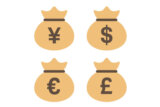160ヶ国以上への海外送金や約40ヶ国の通貨を1アカウントで管理できるWise。
今回は、Wiseの【海外口座番号】を使って外貨を受け取る方法を、実際の流れに沿って説明します。
様々な高額手数料をかけて、国を越えて資金を移動させる【海外送金】ではありません。
外国の友人からの送金受け取り、海外にある自分の口座からの資金受取り、海外で受注した仕事の売上、海外のAmazonでの売上、Amazonで出版したkindle本の売上、海外のアフェリエイトでの売上などの受け取りにも使えます。
Wiseで口座番号が無料発行される通貨【10通貨】
今回はUSドルを受け取る流れで説明しますが、以下の通貨であれば同じ方法で受取りが可能です。
【GBP】イギリスポンド
【EUR】ユーロ
【USD】アメリカドル
【AUD】オーストラリアドル
【NZD】ニュージーランドドル
【SGD】シンガポールドル
【CAD】カナダドル
【RON】ルーマニアレイ
【HUF】ハンガリーフォリント
【TRY】トルコリラ
マルチカレンシー口座の機能をONにする
Wiseに会員登録後、資金をチャージすると、マルチカレンシー口座が使えるようになります。
※チャージした資金は利用できます。
- 「ホーム」画面に表示されている「Wiseアカウントの口座を開く」をクリックし、保有したい通貨をいくつか選択する
- 日本円を3000円以上チャージする
Wiseの指定する口座へ振込む、または、デビットカード(手数料3.3%)が利用できます。
※チャージする通貨や金額は登録をした国によって違います。 - アクティベート完了!
外貨の受取り方法
受取りたい通貨の、受取り用口座番号を相手に知らせるだけです。
受取った外貨は、そのまま保有することもできるし、日本の銀行に出金することもできます。
1.受け取り用口座番号を確認する
受け取りたい通貨(今回はUSドル)の口座番号を表示します。
※アプリ画面で紹介しますが、ブラウザ(パソコンなど)の場合も表示位置が違うだけで流れは同じです。
- 画面の上部に並んでいるマルチカレンシー口座の中からドルをタップ
- 「↓資金の受け取り」をタップ
- 「口座情報を確認して共有する」をタップ→口座番号が表示される
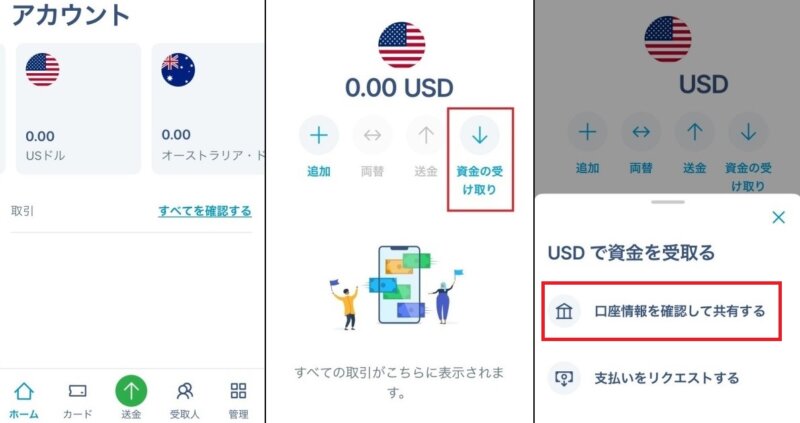
口座情報が2つある場合は【現在の】口座情報の方を選ぶ。
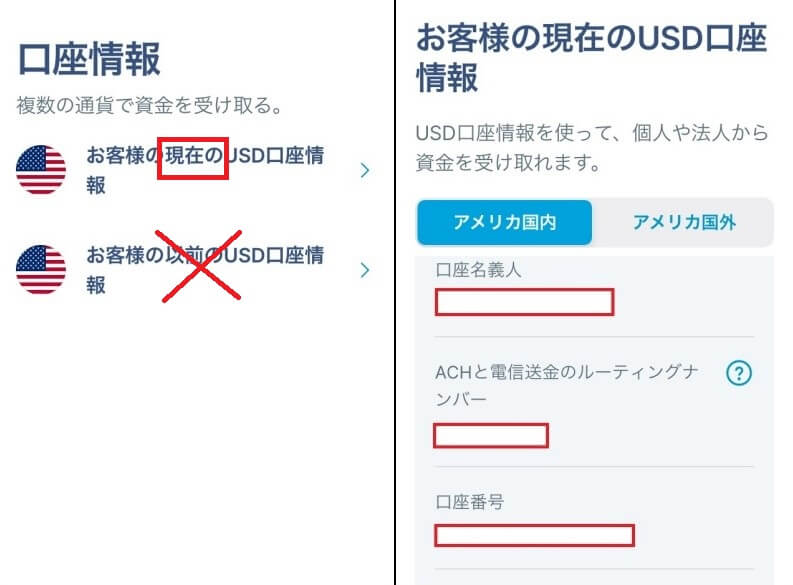
2.支払い元に振込口座番号を知らせる(または登録する)
1で確認した口座番号の情報をメールなどで相手に送る。
画面にあるコピーやシェア機能を使うと簡単。
スクリーンショットでも可。
請求を出す(請求リンクで相手に知らせる)
請求額(支払ってもらう金額)と口座番号をセットにして相手に知らせるための、専用リンクを簡単に作ることができます。
- アプリ画面の上部に並んでいるマルチカレンシー口座の中からドルをタップ
- 「↓資金の受け取り」をタップ
- 「支払いをリクエストする」をタップ
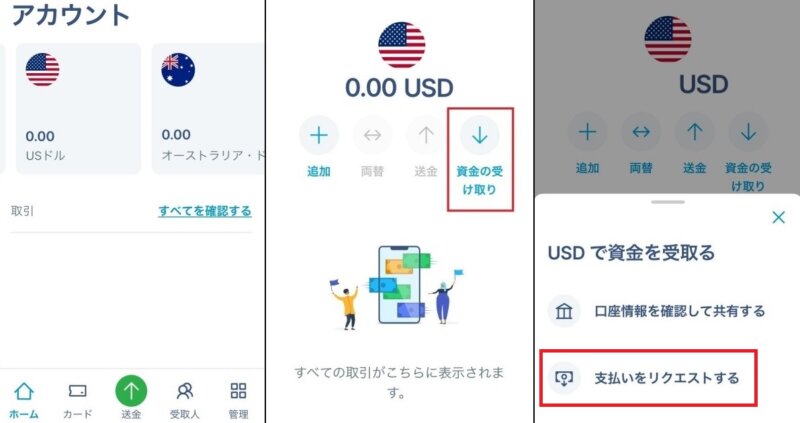
4. 「金額」に請求額を入れる
請求先(支払い者)にメッセージを送る場合は「メモ」に入力
5. 送金リンクを作成するをタップ
6. メールやLINEなど、好きな方法で請求先にリンクを共有する
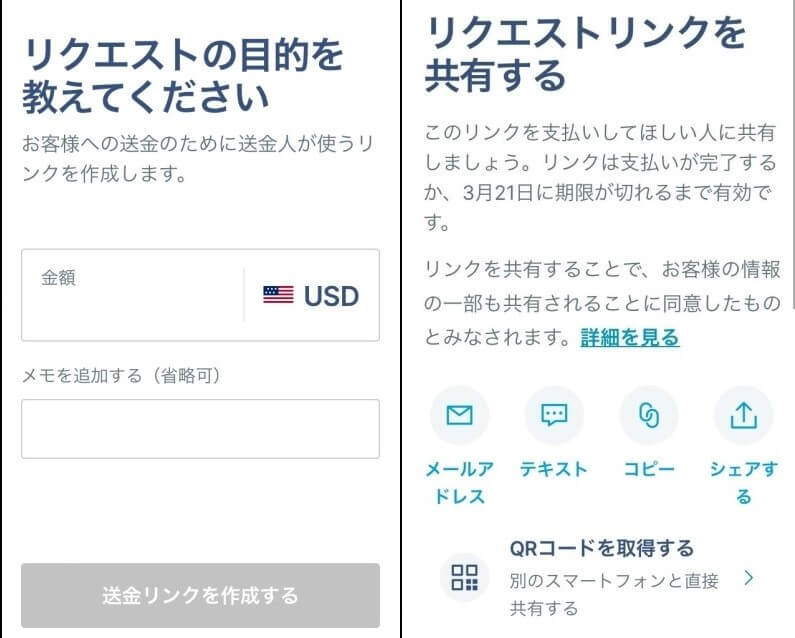
リンクをクリックすると、次のように請求金額と支払い方法を選ぶ画面が表示されます。
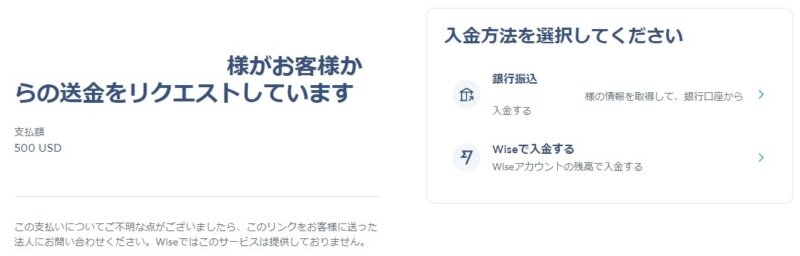
ウェブサイトなどに口座情報を登録する場合
海外のECサイトやアフェリエイトなどの売上受け取り(支払い受け取り)では、システムに口座番号を入力する場合が多いです。
1で表示した口座情報をコピペして入力すると間違いがありません。
入力情報は、日本と同じで【口座名義・口座番号・銀行コードなど】です。
※銀行コードは国によって呼び名が違います。(ルーティングナンバー・ソートコード・IBAN・BICコードなど)
支店コードが必要な場合
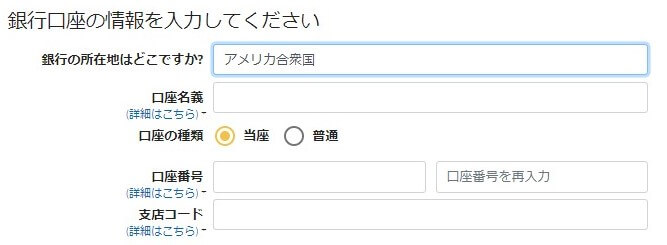
支店コードにはルーティングナンバー(アメリカの銀行コード)を入れます。
銀行名(金融機関名)が必要な場合
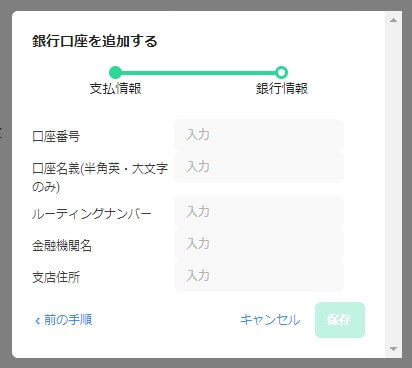
Wiseの発行するアメリカの銀行口座の場合、ルーティングナンバーによって銀行名が変わります。
026で始まる:Community Federal Savings Bank(CFSB)
084で始まる:Evolve Bank and Trust(EVOLVE)
各通貨の情報についてはWiseのヘルプ「口座情報の使用」を参照
3.受け取った外貨を日本円にしたい時
デビットカードを持っている場合は、日本円に両替せず、外貨のまま日本国内や海外での決済に使うこともできます。
※カード発行費用1200円(年会費不要)
※利用する国の通貨で決済されます。決済時のレートに両替手数料がプラスされます。
外貨から日本円(または他の通貨)に両替する方法
Wise内で両替をする方法です。
【50ドルをレート134.835円で日本円に両替した場合:6,708円】
両替手数料の0.25ドルが差し引かれた残りの額49.75ドルがその時点のレートで日本円に両替されます。
※USドル→日本円の現在の両替手数料は0.5%(時々変動します)
【画像左から】
- USドルをタップ
- 「両替」を選ぶ
- 両替したい金額を入力。下の段に両替したい通貨を選ぶ。今回は日本円を選択。
- 「続行」をタップすると、両替内容の確認画面が表示される→「両替する」
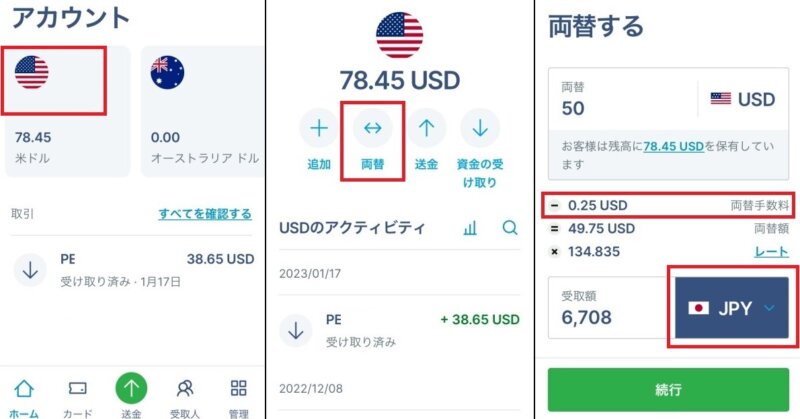
日本の銀行に送金(出金)する
日本の銀行に日本円で送金する方法は次の2パターンがあります。
- Wise内で日本円に両替してから日本の銀行に送金する
両替手数料1%以下+送金手数料200円(一律)が必要 - 外貨を日本(または他国)の銀行に送金する
両替手数料1%以下+送金手数料(一律)が必要
※日本の銀行への送金手数料は約200円
手数料がほんのわずかにお得なのは、「1」のWise内で先に日本円に両替してから銀行口座に送る方法ですが、「2」とほとんど変わりません。
送金手数料は、送金する国(出金する通貨)ごとに一律で決められた額となっています。
日本の場合は200円(または200円相当)です。
Wise内の通貨を銀行に送金(出金)する
指定した銀行の口座に、その国の通貨で入金されます。
今回は、Wise内にあるドルを日本の銀行に出勤する方法です。
【画像左から】
- USドルまたは、日本円の画面から「送金」をタップ
- 「受取人を追加する」または、登録している受取人の名前をタップ
- 自分に送金する場合は「自分自身」をタップ
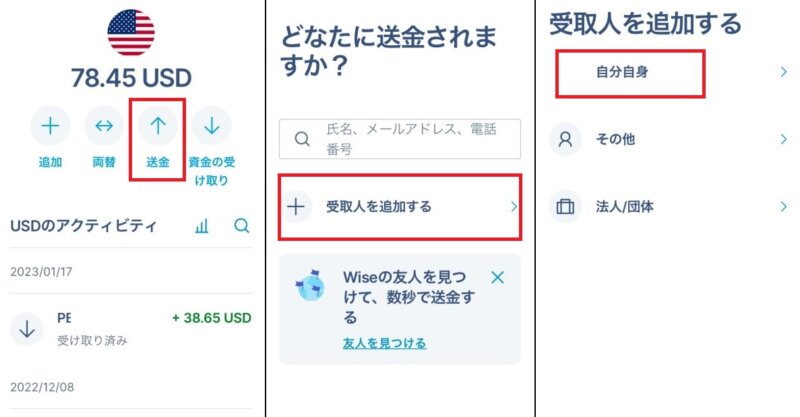
4.受取り口座の通貨を選び、銀行の口座情報を入力する
5.送金額を入力すると手数料などが表示されるので、確認して「続行」
今回の場合は1.5ドル(現時点で約200円相当)の送金手数料+USドルから日本円への両替手数料0.25ドル(0.5%)=1.75ドルが引かれた残りの48.25ドルが日本円に換算されて入金されます。
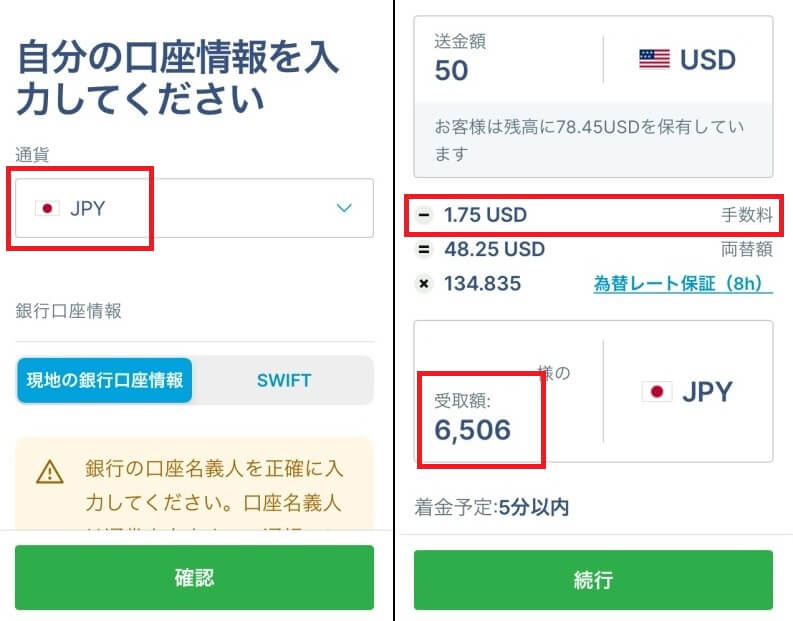
6.最終確認画面が表示されるので、内容を確認して「送金」
Wise内の日本円から日本の銀行に送金する場合は、金額を指定する画面のみ上記と異なります
日本円での受取額を入力します。
例:50ドルをWise内で日本円に両替した6708円を受取額として日本の銀行に送金した場合
- Wise内に日本円が残っていれば手数料200円をプラスした「6,908円」がWiseの日本円口座から引き落とされます。
- Wise内に6708円しかない場合は、手数料200円を差し引いた「6,508円」が日本の口座に振込まれます。
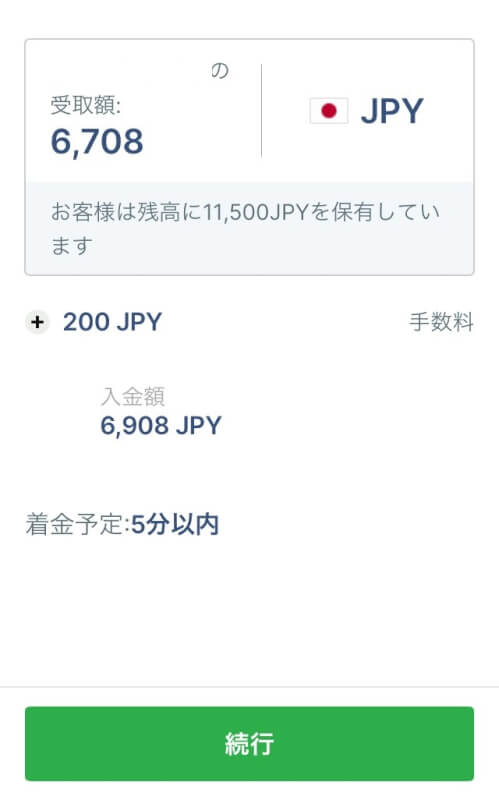
Wiseの送金・両替・出金手数料を事前に確認する
▶こちらのページでWiseで取り扱う通貨の手数料とリアルタイムのレートが確認できます。
画像の赤い枠のところを切り替えると、両替とWiseから銀行口座へ出金する際の手数料がそれぞれ確認できます。
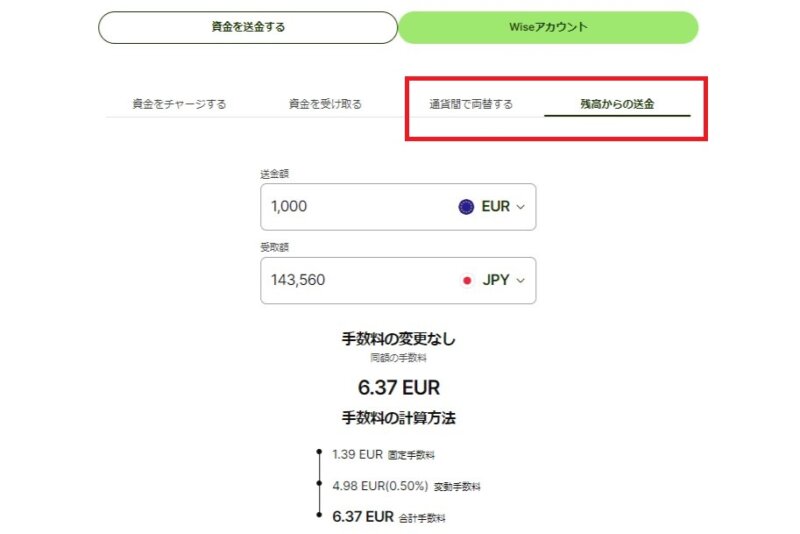
Wiseでの外貨受け取りは、口座番号の表示方法さえマスターすれば、それを相手(支払い者)に伝えるだけなのでとても簡単。
Wiseのデビットカードを発行すれば受取った外貨を出勤しなくても、そのまま日本や海外での決済に使用することができます。
外貨のまま置いておいて「円安の時に日本円にする」など、両替や出金のタイミングを選ぶこともできます。
アカウントは無料で作成できます。
実際に送金したり、両替をしない限り手数料などは発生しないので、利用する可能性が少しでもあるならとりあえず登録をしておくと、いざと言う時に便利です!